许多用户为了电脑安全都喜欢给电脑设置开机密码,但是有时候时间久了没用电脑就会不小心把密码忘记了,很多用户可能会选择直接重装系统,其实不用这么麻烦,我们可以将系统密
许多用户为了电脑安全都喜欢给电脑设置开机密码,但是有时候时间久了没用电脑就会不小心把密码忘记了,很多用户可能会选择直接重装系统,其实不用这么麻烦,我们可以将系统密码清除就可以了,那么如何清除windows开机密码?接下来随win7之家自由互联小编一起来看看详细的步骤吧。
对于开机密码这个领域,我们在操作电脑的过程中还容易遇到其他方面的问题,这些问题该如何更好的解决呢?自由互联小编为大家在下方带来有关开机密码的常见教程,用户需要就可以来看看
推荐教程:笔记本设置开机密码的方法 具体步骤如下: 1、在需要破bai解开机密码的win7电脑du上插入pe启动盘,启动电脑后不停按zhiF12、F11、Esc等快捷键,在弹出的启动菜单选择框dao中选择识别到的usb启动项,比如General USB Flash Disk,按回车进入;
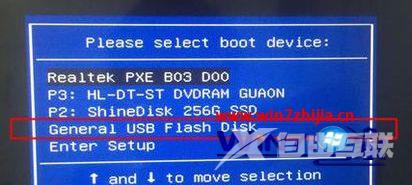
2、从U盘启动进入这个主菜单,选择【02】回车运行pe系统;

3、进入pe系统之后,双击桌面上的【登录密码清除】图标,弹出NTPWedit对话框,默认会显示保存密码的SAM文件路径,直接点击【打开】;

4、这时候会列出当前系统的用户名,选择需要破解密码的用户名,比如Administrator,点击【修改密码】,如果不能修改,则先点击解锁,保存修改;

5、弹出这个对话框,编辑框放空白,确认,表示清空密码,编辑框输入新密码,确认,表示修改密码;

6、完成修改后,点击【保存修改】,密码破解完成,重启电脑,拔出U盘即可。

关于清除windows开机密码的详细步骤就给大家讲解到这边了,有需要的用户们可以按照上面的方法步骤来进行操作吧。
